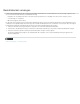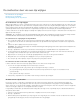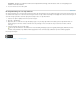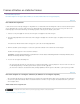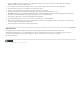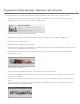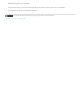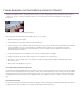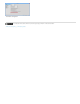Operation Manual
Frames stilzetten en statische frames
De voorwaarden van Creative Commons zijn niet van toepassing op Twitter™- en Facebook-berichten.
Juridische kennisgeving | Onlineprivacybeleid
Naar boven
Opmerking:
Naar boven
Een videoframe exporteren
Een frame afspelen en vervolgens statisch maken (of een statisch frame maken en vervolgens afspelen)
Een videoframe exporteren
U kunt één frame uit een videoclip vastleggen en dit gebruiken als een stilstaand beeld in uw huidige film of dit voor andere doeleinden opslaan
als een stilstaand beeld op uw vaste schijf. Zo kunt u een stilstaand beeld in uw film gebruiken om een persoon weer te geven die met een
handeling begint, maar het beeld halverwege de handeling stopzetten, zodat de persoon stilstaat op het scherm.
1. Selecteer een clip in de tijdlijn van de Professionele weergave of de tijdlijn van de Snelle weergave.
2. Sleep de huidige-tijdindicator naar het frame dat u wilt vastleggen in de tijdlijn van de Snelle weergave of de tijdlijn van de Professionele
weergave.
In het deelvenster Monitor wordt het frame weergegeven op de locatie van de huidige-tijdindicator.
3. Klik in de actiebalk op Gereedschappen en selecteer de optie Frame stilzetten van het deelvenster Gereedschappen.
Het frame wordt weergegeven in het venster Frame stilzetten.
als Adobe Photoshop Elements is geïnstalleerd en u wilt de stilstaande afbeelding bewerken in Photoshop Elements, kiest u
Bewerken in Photoshop Elements na invoegen.
4. Voer een van de volgende handelingen uit:
Als u het frame wilt exporteren als een bestand met een stilstaand beeld, klikt u op de knop Exporteren. Geef een naam en locatie voor
het afbeeldingsbestand op in het dialoogvenster Frame exporteren en klik op Opslaan.
Als u het frame rechtstreeks als stilstaand beeld bij de huidige-tijdindicator wilt invoegen in de film, klikt u op de knop Invoegen in film.
Een frame afspelen en vervolgens stilzetten (of stilzetten en vervolgens afspelen)
Als u het videobegin wilt opgeven als stilstaand beeld en vervolgens het afspelen wilt starten, klikt u op Gereedschappen in de actiebalk en
selecteert u de optie Frame stilzetten. Maak een stilstaand beeld van een frame en voeg vervolgens het stilstaande beeld in op de locatie
van het originele frame.
Adobe raadt ook het volgende aan: